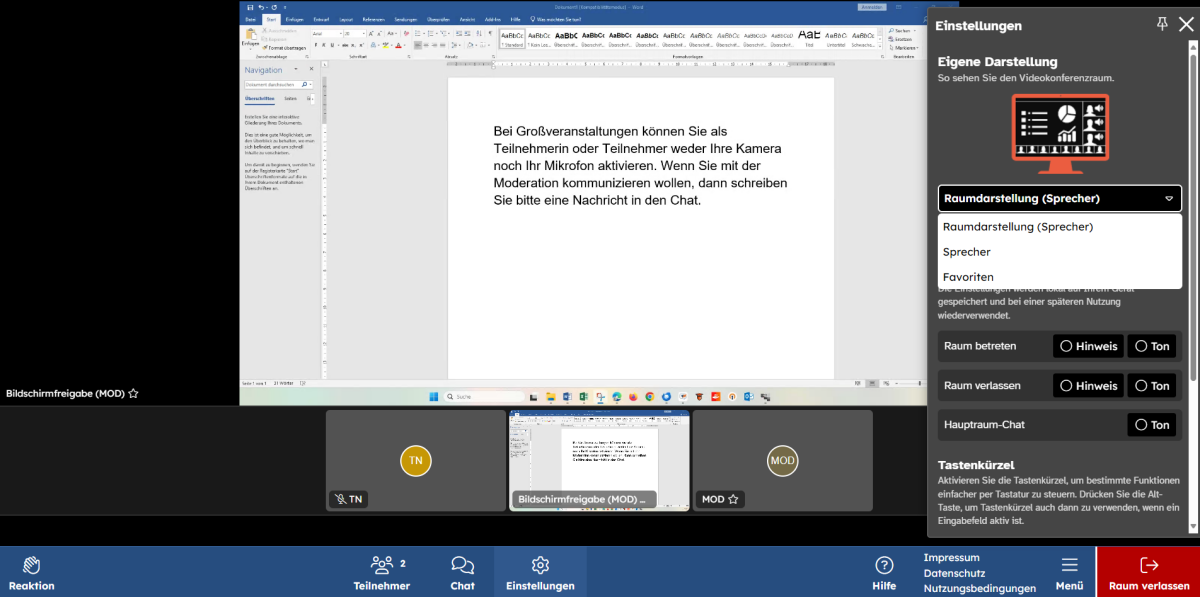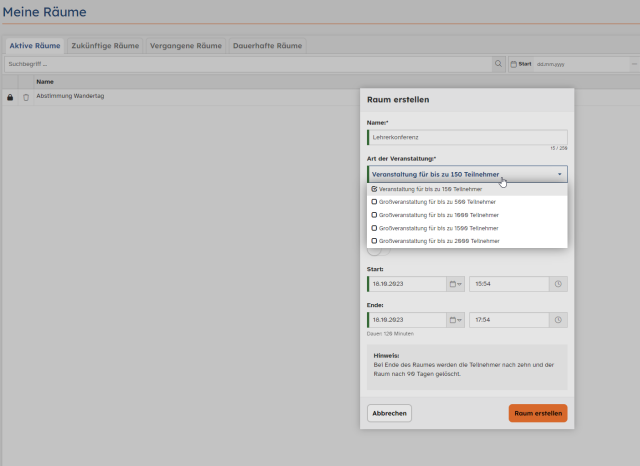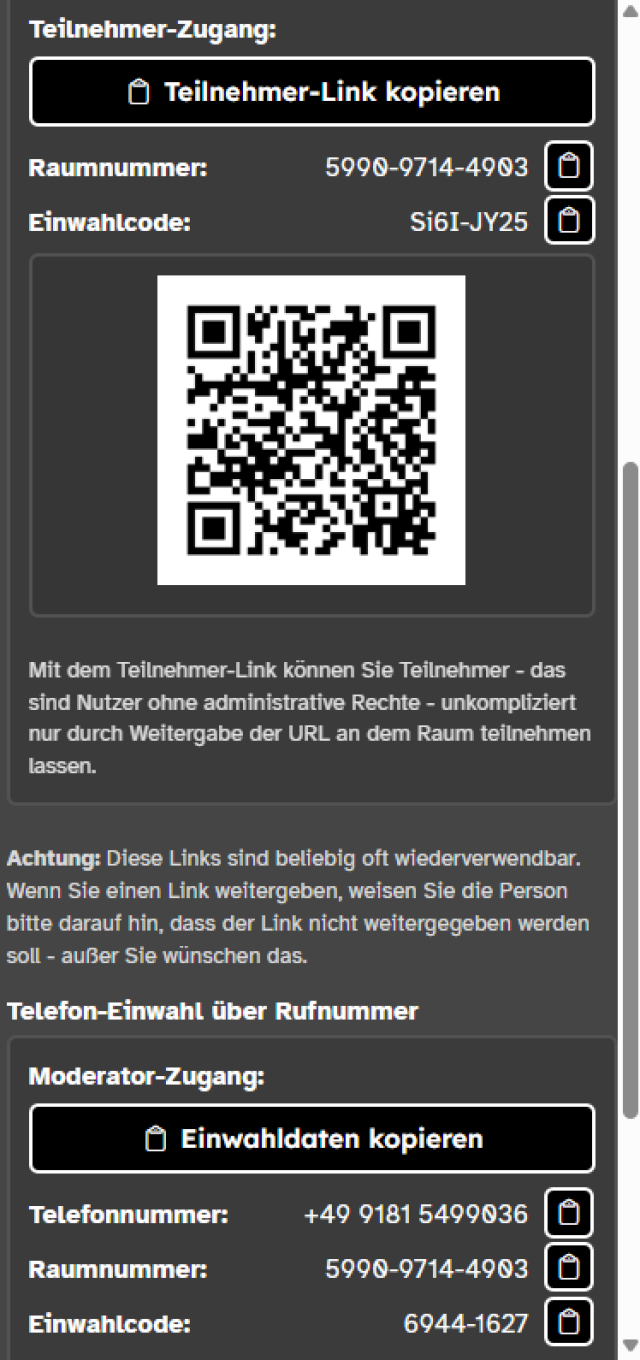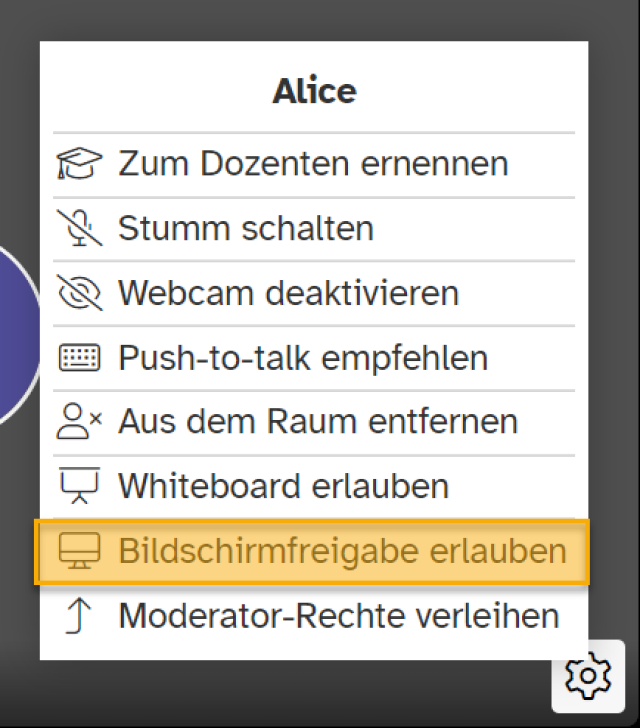Großveranstaltungen durchführen
Sie haben in der Raumverwaltung rechtzeitig eine Großveranstaltung angelegt und möchte diese nun durchführen. Hier erfahren Sie, welche Einstellungen nötig sind, um einen reibungslosen Ablauf der Videokonferenz zu gewährleisten.
Die Großveranstaltung bietet die Sprecherdarstellung, die bereits voreingestellt ist, sowie die Favoritenansicht, die von der Moderation oder auch den Teilnehmenden selber in ihren eigenen Einstellungen gewählt werden kann.
Teilt die Moderation Ihren Bildschirm, so wird der Screen-Share für alle Personen im Raum groß angezeigt. In einer kleineren Kachel ist je nach Darstellungsmodus am rechten oder am unteren Bildschirmrand das Kamerabild der Moderation zu sehen, wenn deren Kamera aktiviert ist.
Die Teilnehmenden können weder das Mikrofon noch die Kamera aktivieren.